Origin 体験版ライセンス
体験版Originはインストール後、インターネット経由でライセンスを取得することで約3週間ご利用いただけます。
体験版ライセンスを取得しないと、インストール後3日で使用できなくなります。
体験版Originのライセンス取得方法
- 弊社Webサイトの体験版にアクセスし、お客様情報を入力して「送信」ボタンをクリックします。
ご登録頂いたメールアドレスにダウンロードページの案内が送られてきますので、リンクのページを開き、「ダウンロード」をクリックして体験版インストーラーのダウンロードを実行します。
ダウンロードしたZIPファイルを解凍したフォルダにある setup.exeをダブルクリックしてインストールを開始します。製品版か評価版(体験版)の選択肢が出てきますので、評価版(通常版またはPro版)を選択します。
インストールが完了したら、Originのアイコン上で右クリックし、「管理者として実行」を選択して起動します。次の画面になりましたら、「無料の21日間有効評価用ライセンスを今すぐ取得する」を選択します。
21日間評価用ライセンスのリクエストの画面に進みます。「続ける」をクリックして、ログインまたはアカウントを新規に作成して進みます。
ログインするとユーザ情報のページが開きます。このページ下部にある「評価版ライセンステキストの取得」ボタンをクリックすると作成したアカウントのメールアドレスにライセンステキストが送信されます。
体験版用ライセンスが登録頂いたメールアドレスに送られてきますので、受信したメール内の体験版用ライセンスをコピーして貼り付け、ご登録いただいたメールアドレスを入力して「OK」ボタンをクリックするとライセンスの取得が完了します。
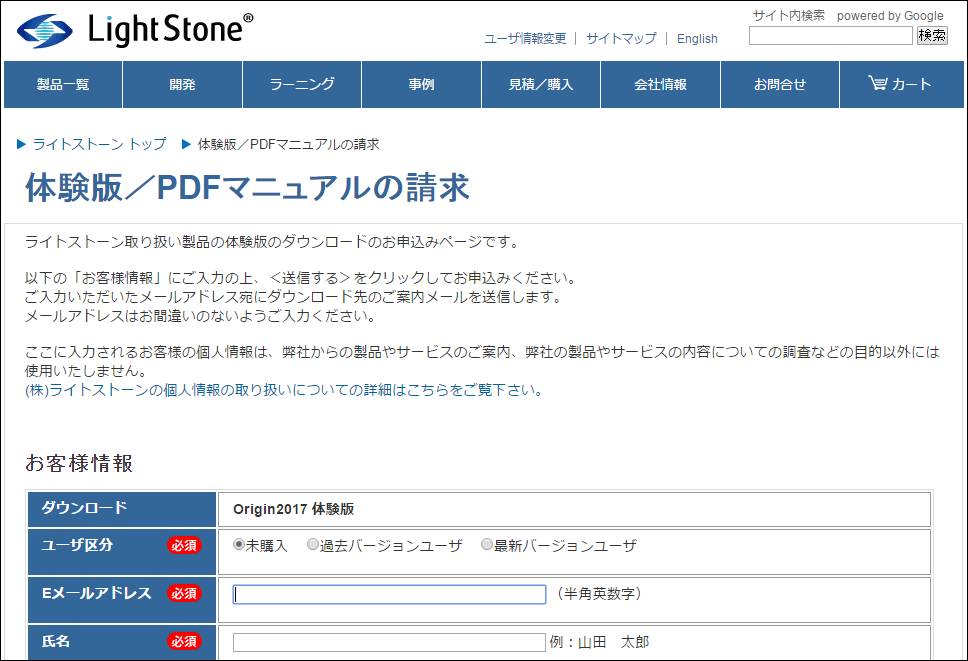
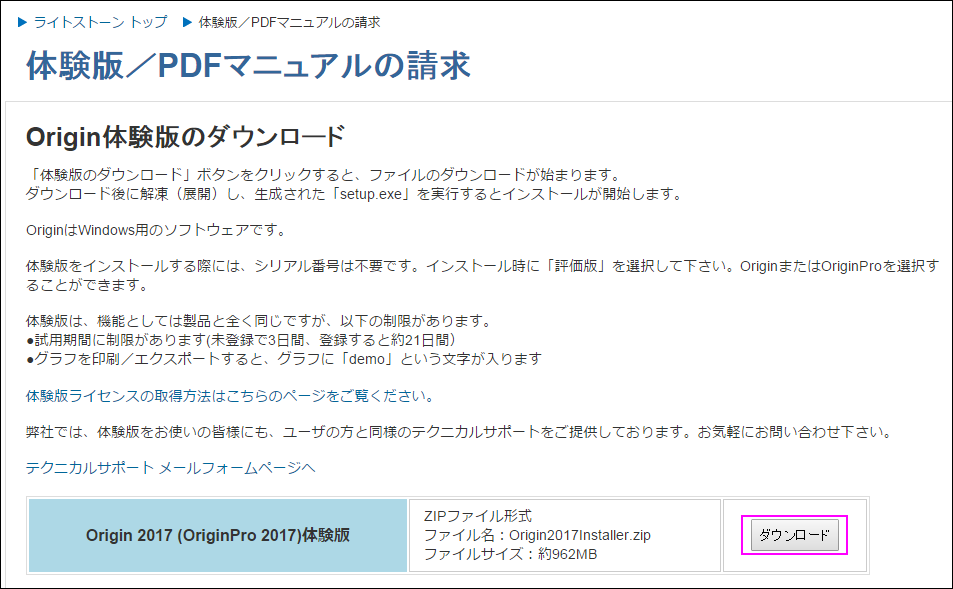
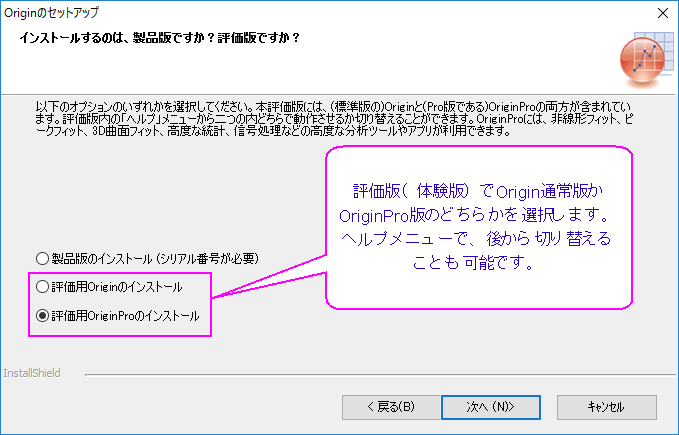
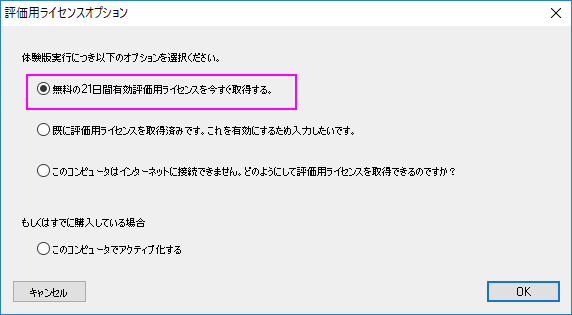
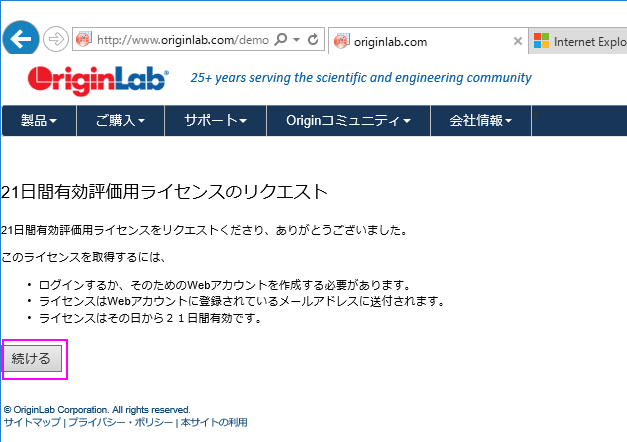
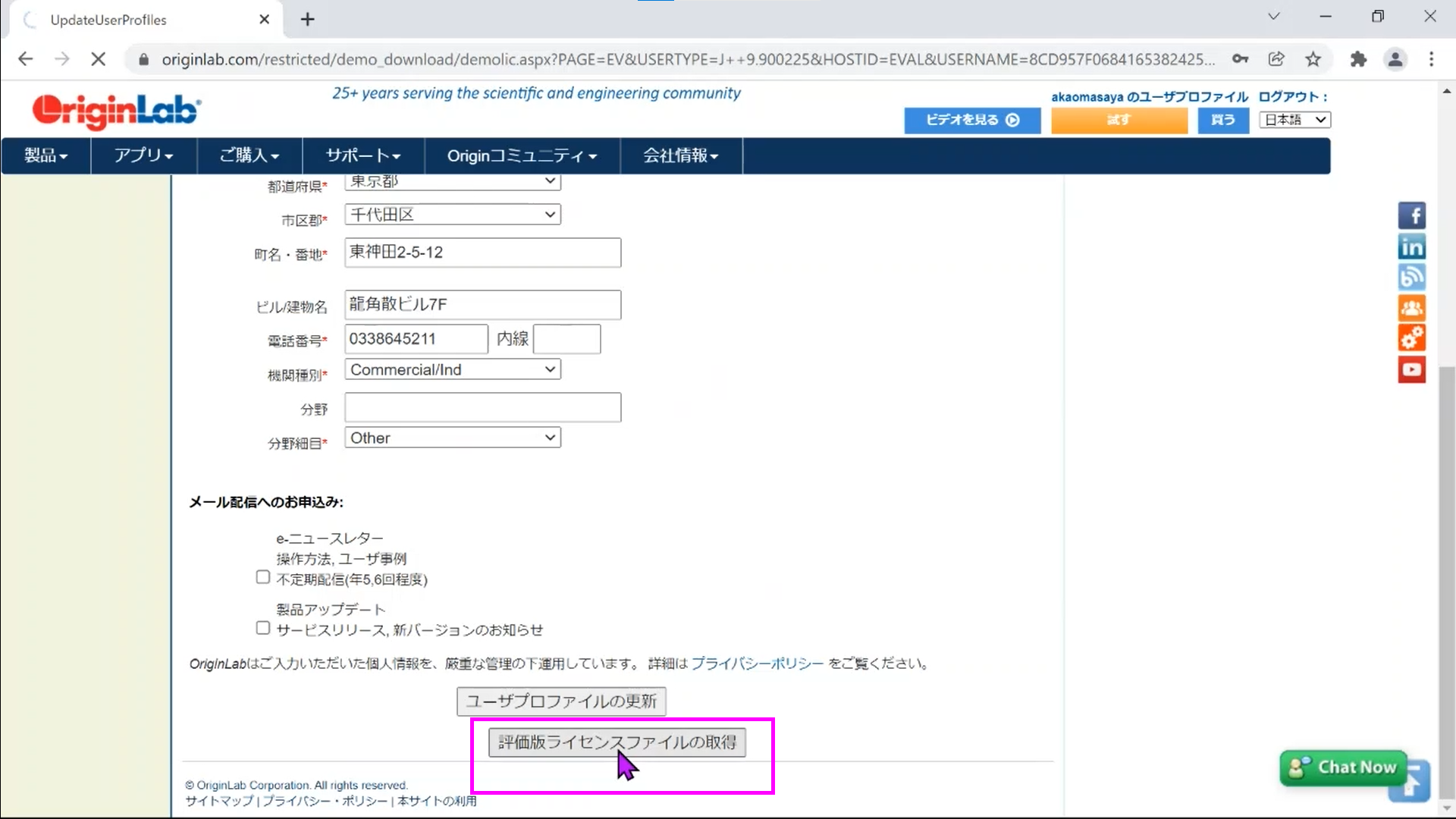
開かない方は下記ページを開いて下部の「Origin評価版ライセンス」「OriginPro評価版ライセンス」のリンクから手順5.と同じページを開くことができますので開いて「続ける」をクリックしてください。
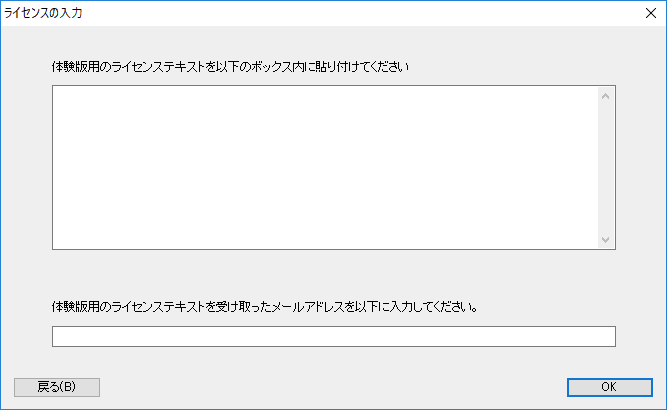
以上で、体験版のご登録は完了です。
Origin 体験版から製品版への切り替え方法
- Origin/OriginPro の体験版を起動している場合は終了します。
- インストーラを起動して、シリアル番号の登録を行います。
Windowsの「スタート」 メニュー > すべてのプログラム > OriginLab Origin(バージョン名) > Origin(バージョン名)の修正とアンインストール と選択します。 - InstallShieldウィザードのウェルカムページが現れますので、「変更(M)」 オプションを選択し、「次へ>」ボタンをクリックします。
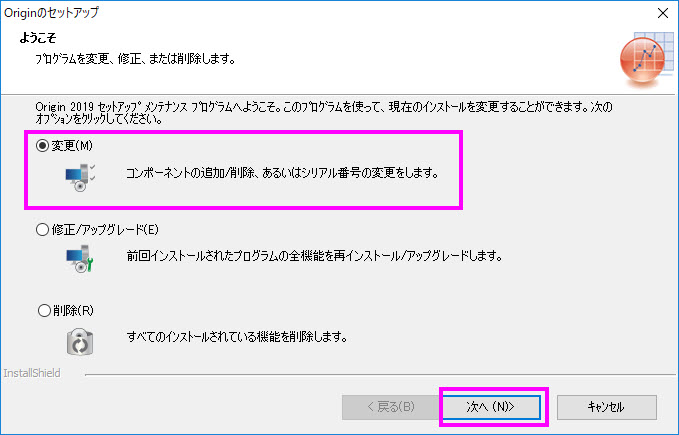
- インストールするのが製品版か体験版かを尋ねるページで、『製品版(シリアル番号が必要)』を選択し「次へ>」をクリックしてください。
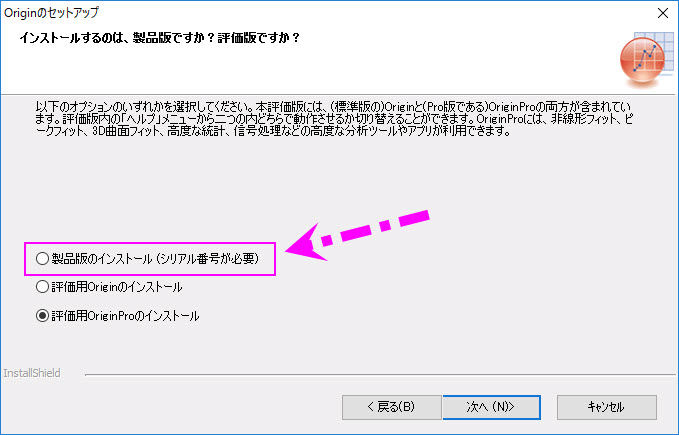
- お買い上げになられた製品版のシリアル番号を入力し、「次へ>」ボタンをクリックします。
- ウィザードのステップに従い、シリアル番号の変更処理が完了しましたら、「完了」ボタンをクリックします。
- Origin(Pro)を起動します。ライセンスの取得方法は、納品時のご案内をご覧ください。
テクニカルサポート
ご不明な点がございましたら、お気軽にお問合せフォームよりテクニカルサポートまでご連絡ください。
その際、必ず「製品名」「バージョン」「シリアル番号」をご連絡ください。


